怎麼測試網速?這個問題大部分用戶都懂,那你知道怎麼測試網絡丟包率嗎?又是如何測試無線網絡穩定性的呢?為了搞清楚自己的寬帶網速狀況,用戶可以在Win7系統下自己動手來測試一下寬帶網速。
測試寬帶網速的有效方法:
一、進入寬帶貓的管理頁面
(1)將計算機的ip地址設置成與寬帶貓同網段(可查說明書)貓一般為192.168.1.1或192.168.0.1將本機設置成192.168.1.X或192.168.0.X(X為大於1小於255的任意數字)總之要與貓的網段想對應。
(2)設置好計算機的IP地址在運行裡輸入CMD在出現的黑色對話框裡輸入:ping 192.168.1.1(根據你設置的段)返回如果類似圖片上顯示的內容說明設置成功。(不同系統的cmd提示不同這個是WIN7的界面)
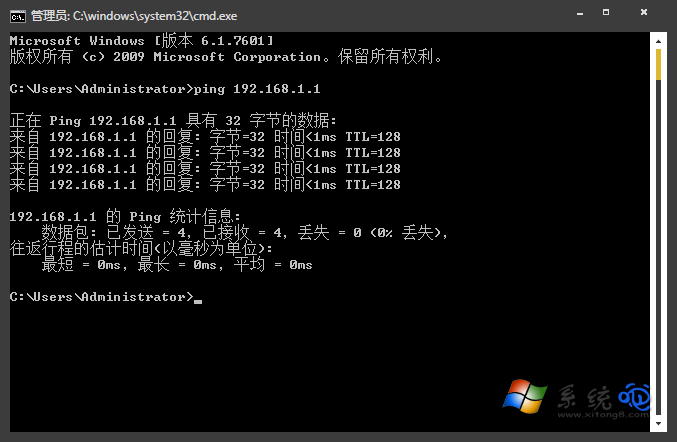
(3)在浏覽器中輸入http://192.168.1.1(如果你的貓的IP是192.168.0.1就輸本括號內的地址)
二、在貓的狀態信息中查看信息
可以看見類似如下信息:
激活速率 下/上行 (kbps) 1472 / 384
噪聲裕度 下/上行 (dB) 9.0 / 20.0
環路衰減 下/上行 (dB) 42.5 / 31.5
功率 下/上行 (dBm) 16.0 / 11.5
CRC 下/上行 154 / 6
其中上文中的“激活速率 下/上行(kbps) 1472 / 384 ”就是你的貓配合你的線路所能達到的最高速度這裡的單位是Kbps與我們的存儲單位進位關系為8Kbps=1kb所以這個值除以8就是你能達到的最高速度了。
只要用戶掌握了以上的方法之後,就可以在自己的Win7系統下來手動測試寬帶網速,除開一些專業的網速測試軟件,很多軟件都只是測試網速的下載和上傳速度。